
Owen Little
0
2245
249
 Winamp er en Methuselah blandt tredjeparts Windows-medieafspillere. Først udgivet i 1997 og oprindeligt udviklet af Nullsoft, er det blevet et datterselskab af AOL i mellemtiden. Det har dog ikke mistet nogen af sin charme, og vi har valgt det som et af vores bedste lydværktøjer til Windows.
Winamp er en Methuselah blandt tredjeparts Windows-medieafspillere. Først udgivet i 1997 og oprindeligt udviklet af Nullsoft, er det blevet et datterselskab af AOL i mellemtiden. Det har dog ikke mistet nogen af sin charme, og vi har valgt det som et af vores bedste lydværktøjer til Windows.
Winamp forbliver et udyr af en medieafspiller med en omfattende, men alligevel fuldt tilpasselig interface. Siden begyndelsen var det afhængigt af plugins for mange af dens funktioner. Winamp er en applikation på tværs af platforme, der er tilgængelig til Windows, Mac, Linux og Android. Denne gennemgang vil fokusere på Windows-versionen af Winamp-medieafspilleren uden nogen undtagen standard plugins.
Winamp Media Player-opsætning
Den første lille skuffelse kom under installationen af Winamp. Selvom det ikke er lurvigt om det, tilbyder opsætningsproceduren at installere et tredjepartsspil sammen med Winamp. Du skal tjekke Jeg er ikke enig at fravælge. Heldigvis er ingen indstillinger valgt som standard, så du ikke ved et uheld kan fortsætte med det 'forkerte' valg.
Når installationen er afsluttet, gennemføres du en fire-trins installationsproces. Det vigtigste og dermed første skridt er tilsyneladende at vælge en hud. Dette efterfølges af at vælge filassociationer, onlinetjenester og endelig give kontaktdata til indsamling af feedback og brugsstatistikker. Alle disse trin er valgfri, og du kan afslutte installationen når som helst.
Den første lancering
Winamp lanceres i et stort vindue med flere vinduer og spiller sin berømte Llama-jingle. Hvis du aldrig har brugt Winamp, er denne skærm muligvis en smule overvældende. Men det er i det mindste omfattende og tydeligt organiseret.
Her er en hurtig gennemgang. Elementet øverst til venstre er den faktiske spiller. Det indeholder grundlæggende information om mediefiile samt afspilning og lydstyrkekontrol. Til højre er et resume af den aktuelle fil. Længst til højre finder du spillelisten.
Den nederste 3/4 af afspilleren indeholder et fanebladsvindue. I visningen Mediebibliotek kan du se Biblioteket helt til venstre og information om eventuelle tilføjede filer til højre. De andre faner indeholder videoen (hvis tilgængelig), lydvisualisering og Winamps interne browser, der tilbyder yderligere kunstner- og albumoplysninger via AOL-søgning.
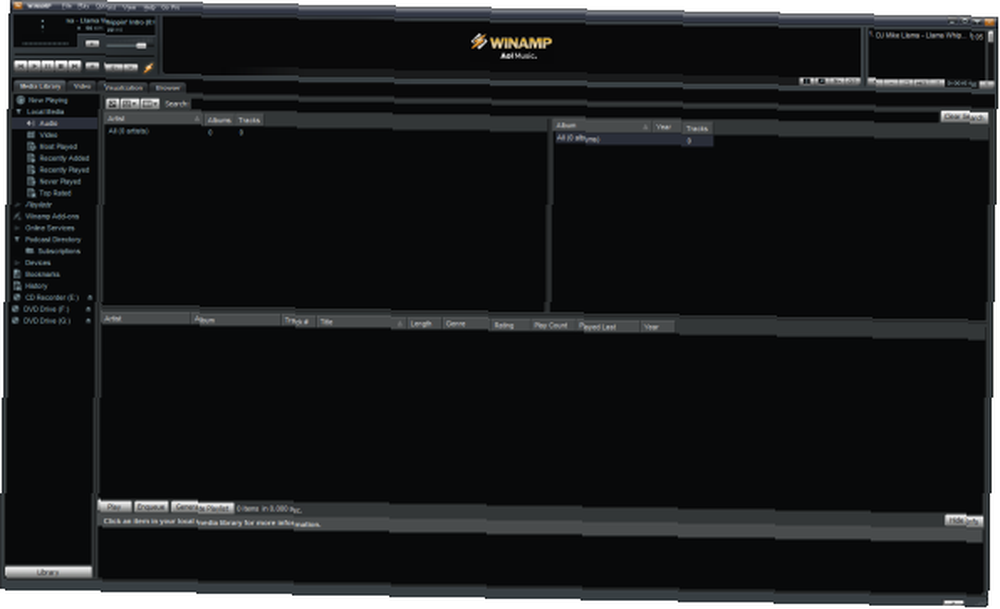
Tilføjelse af filer
For at få en bedre forståelse af, hvad hver rude i visningen Mediebibliotek gør, skal du trække og slippe nogle lyd- og videofiler i Winamp, og det vil automatisk organisere dem. Alternativt kan du gennemgå Fil menu øverst til højre, og vælg Føj medier til biblioteket ... Dette åbner et lille Explorer-vindue. Du kan også tilføje filer ved at klikke på + knappen nederst til venstre på spillelisten.
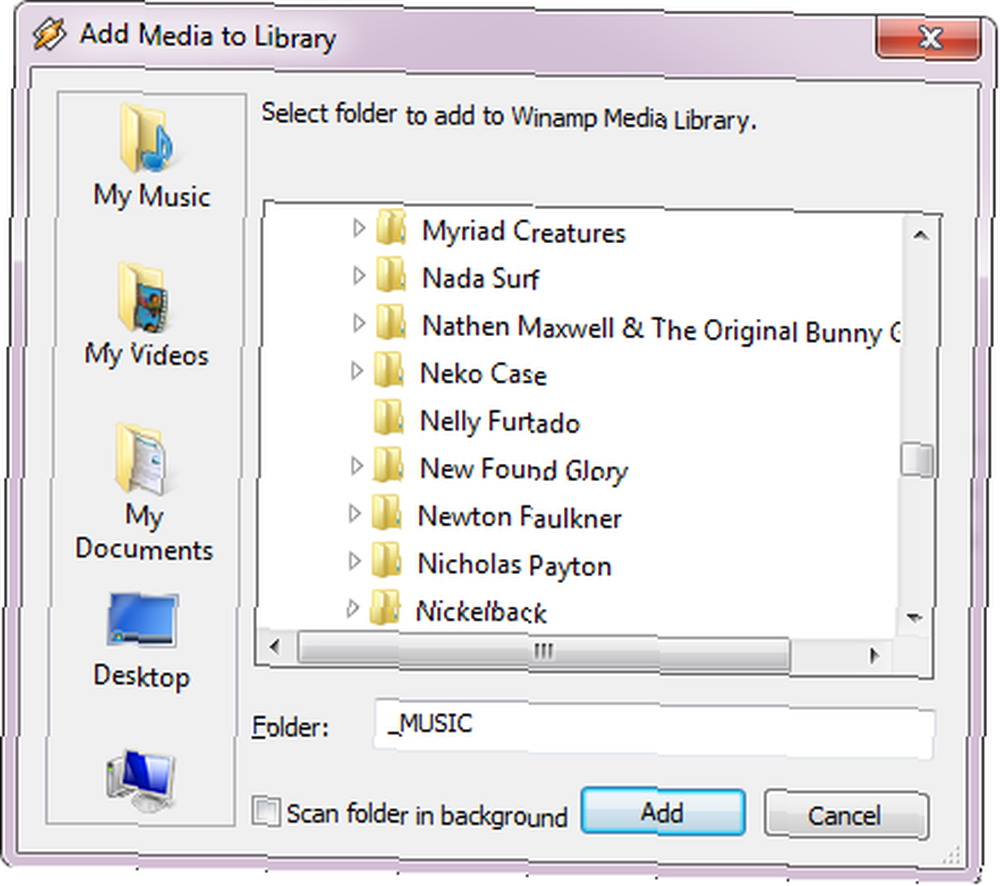
Desværre kommer Winamp ikke med et stort udvalg af interne videokodeker, så vær sikker på at du har de nødvendige codecs installeret Video eller lydfil fungerer ikke? CodecInstaller Kan være dit svar [Windows] Video eller lydfil fungerer ikke? CodecInstaller kan være dit svar [Windows] Det er en elendig følelse, når du lige har brugt timer på at downloade den video, ved torrent, kun for at den kan være en komplet fyr, når du går og ser den. Det er blevet stemt, medvirkende, kommenteret og gennemgået ... for at afspille dine videofiler. Winamp understøtter dog de fleste lydfiler, herunder MP3, MIDI, MOD, MPEG-1, AAC, M4A, FLAC, Ogg Vorbis, WAV og WMA. Faktisk var det en af de første spillere, der understøttede Ogg Vorbis-formatet som standard.
Oversigt over cool funktion
Når mediebiblioteket er fodret med nogle filer, vil du hurtigt finde ud af, hvad alle de forskellige vinduer og ruder er gode til. I tilfælde af at du ikke så dem alle, her er nogle seje funktioner, du ikke bør gå glip af.
På fanen Mediebibliotek skal du se dine lyd- eller videofiler og klikke på et kunstnernavn. Dette indlæser yderligere kunstneroplysninger i en lille vandret rude helt nederst. Klik på det lille jeg knappen eller på Mere info link for at åbne AOL Music artist siden i Winamp.

I den øverste højre afspillerrude, når du højreklikker på titlen på rulle sang, får du en menu, der giver dig mulighed for at se lignende spor, springe til en anden fil (via en søgning), til et bestemt tidspunkt i den afspilende fil eller sende filen til forskellige placeringer, herunder en ny afspilningsliste, cd-brænder eller bogmærker. En lignende menu åbnes, når du højreklikker på filer på spillelisten.
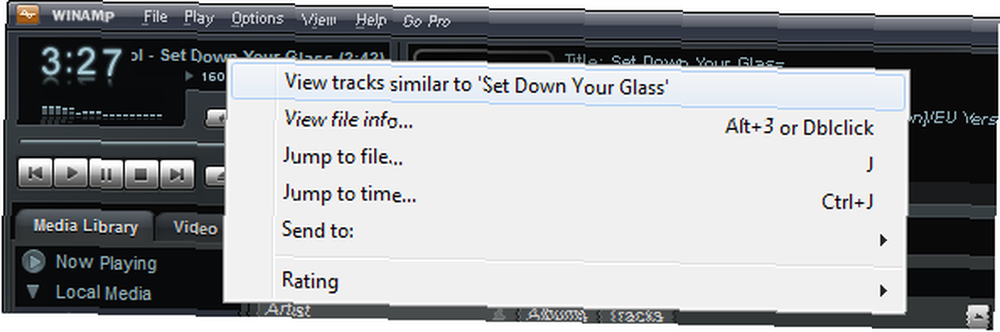
Winamps look kan tilpasses fuldt ud. For eksempel kan du ændre det indhold, som området mellem afspilleren og afspilningslisten viser. Klik på den lille knap nederst til højre, og vælg, hvad du vil se.
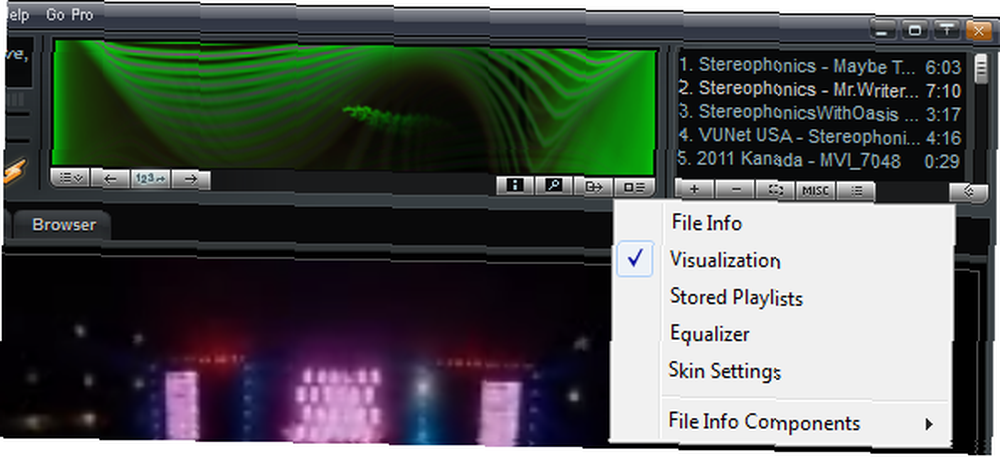
Hvis du gerne vil se en mere kompakt visning af Winamp, kan du skjule afspilningslisten gennem Udsigt menu eller ved at klikke på [ALT] + [E]. Derudover kan du skjule det nederste 3/4 vindue ved at klikke på knappen nederst til højre.

Desuden kan mange af menuer, knapper og informationsstykker skjules for at skabe en slankere grænseflade. Udforsk Muligheder og Udsigt menuer til alle muligheder. For den ultimative lean en diskret interface, kan Windows 7-brugere skjule Hovedvindue og betjener Winamp udelukkende via proceslinjen. Hold musen hen over Winamp-ikonet på proceslinjen, og et miniaturebillede med spillerens kontroller skal vises.
Hvis dette fungerer, kan du med sikkerhed højreklikke på et tomt sted i Winamp og fjerne markeringen af Hovedvindue eller klik på [ALT] + [W]. At bringe Hovedvindue tilbage, højreklik på miniature, klik Winamp og vælg det respektive emne.

En af Winamps vigtigste funktioner er at rippe cd'er eller dvd'er og kodning af filer. Indsæt en optisk disk, og skift til det respektive drev i mediebiblioteket. Winamp vil automatisk søge efter information om kunstner og album. Når det er gjort, skal du klikke på Hvil i fred knappen og vælg Cd-rippepræferencer ... at vælge indkoder, rippehastighed, outputfilindstillinger og indstillinger for oprettelse af afspilningsliste. Tilgængelige formater er MPEG-4 AAC, FLAC, MP3, Ogg Vorbis, SHOUTcast MPEG-2 ADTS-AAC, WAV og WMA.
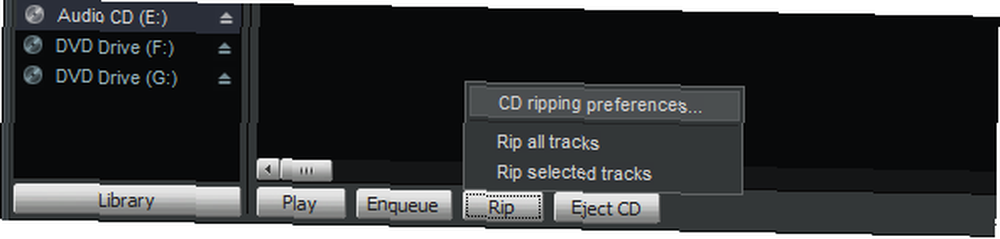
Endelig tilbyder Winamp-medieafspilleren fantastiske mobile apps, der binder til desktop-applikationen, der præsenteres her via Enheder i Mediebibliotek.
Et andet aspekt, som jeg ikke dækker i denne gennemgang, er Winamps onlinetjenester, der hovedsagelig er udvidelser til medieafspilleren.
Dom
Winamp er en stærk lydafspiller med fokus på at trække album og yderligere kunstnerinformation. Det fungerer ordentligt som en videoafspiller, men mangler avancerede funktioner, såsom indlæsning af undertekster. De forskellige menuer er omfattende og lover masser af funktioner, desværre er de fleste optaget af at ændre spillerens visuelle udseende. I sin standardvisning er Winamp enorm og klumpet, men grænsefladen kan fjernes markant for at skabe en forenklet eller yderst personaliseret grænseflade. Winamp er en solid medieafspiller, og det kan være det perfekte valg, hvis du har brug for din desktop medieafspiller til at administrere filer på dine Android-enheder.
Hvis du kan lide Winamp-medieafspiller, men foretrækker en lettere version, kan du prøve Winamp Lite.











